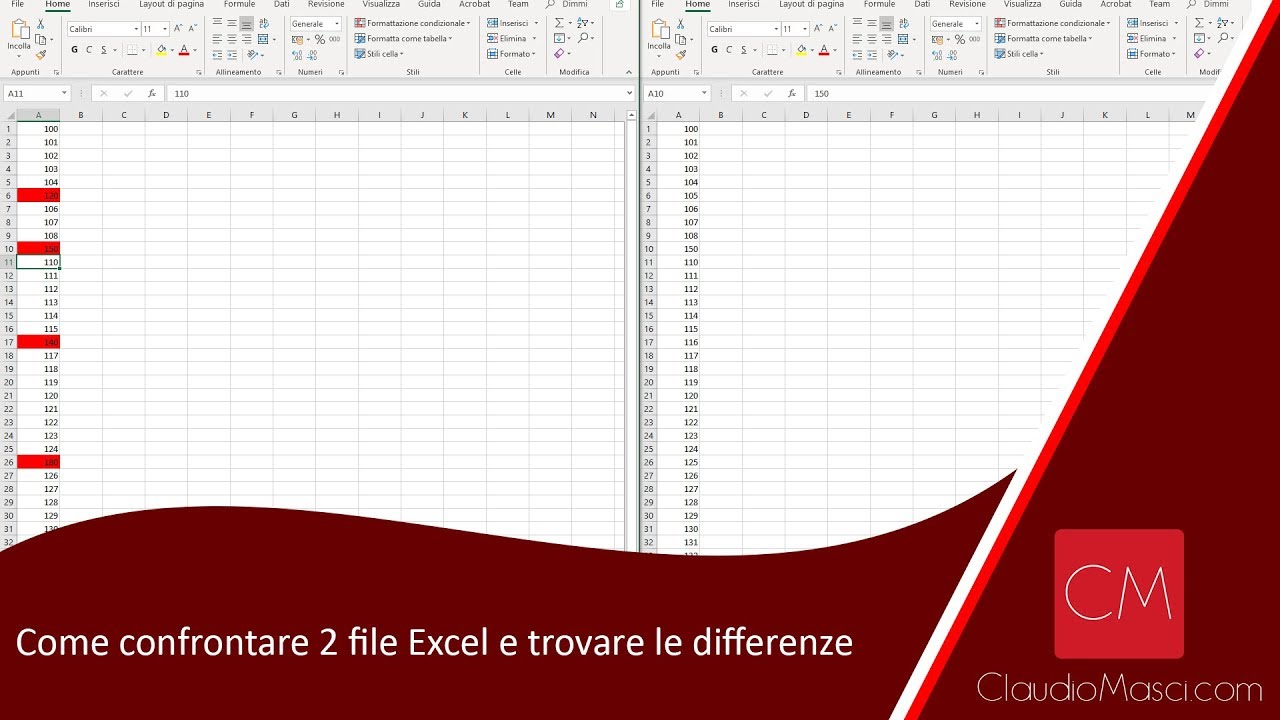Confrontare due file Excel e trovare le differenze può essere utile in molte situazioni, ad esempio per verificare se ci sono errori o discrepanze tra due versioni di un documento o per controllare se i dati di un foglio di calcolo sono stati aggiornati correttamente. Esistono diverse metodologie e strumenti per confrontare due file Excel, ma in generale si può utilizzare un software apposito o una serie di formule e funzioni all’interno del programma di fogli di calcolo. In questo modo è possibile individuare le differenze tra i due file, visualizzarle in modo chiaro e prendere le opportune decisioni in base alle informazioni ottenute.
Come trovare valori uguali su due fogli Excel?
Confrontare due fogli Excel può essere utile per trovare le differenze tra di essi. Ma come possiamo individuare i valori uguali tra i due fogli?
- Aprire i due file Excel che si vogliono confrontare.
- Selezionare il foglio di lavoro in cui si desidera cercare i valori uguali.
- Posizionarsi nella cella in cui si vuole iniziare la ricerca.
- Digitare la formula =VLOOKUP(A1, [NomeFoglio2]!$A:$B, 2, FALSE) nella cella selezionata.
- Modificare “A1” con il riferimento alla cella che si vuole confrontare nel secondo foglio Excel.
- Modificare “[NomeFoglio2]” con il nome del foglio Excel da confrontare.
- Selezionare la cella contenente la formula e trascinarla verso il basso nelle celle sottostanti per copiare la formula in tutte le celle necessarie.
- La formula restituirà il valore corrispondente nella colonna B del secondo foglio Excel se il valore nella colonna A è uguale.
- Per trovare tutti i valori uguali, ripetere la procedura per tutte le celle in cui si desidera cercare i valori uguali.
Seguendo questi passaggi, si può facilmente trovare i valori uguali tra due fogli Excel e confrontare le differenze tra di essi.
Come incrociare i dati di due tabelle Excel?
Per incrociare i dati di due tabelle Excel, segui i seguenti passaggi:
- Apri entrambi i file Excel che desideri confrontare.
- Seleziona la prima tabella Excel (la tabella di partenza) e individua la colonna che desideri utilizzare per l’incrocio dei dati.
- Seleziona la colonna e copiala negli appunti (utilizzando la combinazione di tasti CTRL+C).
- Vai al secondo file Excel (la tabella di destinazione) e individua la colonna corrispondente alla colonna di partenza del primo file Excel.
- Inserisci una nuova colonna accanto alla colonna di destinazione.
- Seleziona la nuova colonna e incolla i dati degli appunti (utilizzando la combinazione di tasti CTRL+V).
- Utilizza la funzione di confronto di Excel per confrontare le due colonne e identificare eventuali differenze tra i dati.
- Seleziona i dati che desideri analizzare e utilizza la funzione di filtro per visualizzare solo le differenze tra le due tabelle Excel.
Seguendo questi passaggi, sarai in grado di incrociare i dati di due tabelle Excel e trovare eventuali differenze tra i dati. Ricorda di salvare entrambi i file Excel dopo aver effettuato le modifiche.
Come confrontare il contenuto di due file?
Se devi confrontare il contenuto di due file Excel per trovare le differenze, segui questi semplici passaggi:
- Apri entrambi i file Excel che desideri confrontare.
- Seleziona la scheda “Visualizza” nella barra multifunzione di Excel.
- Scegli l’opzione “Confronta cartelle” e seleziona i due file che desideri confrontare.
- Clicca su “OK” per avviare la comparazione.
- Excel mostrerà una finestra di dialogo con le differenze tra i due file.
- Puoi navigare tra le differenze utilizzando i pulsanti “Precedente” e “Successivo”.
- Se desideri visualizzare solo le differenze, seleziona l’opzione “Solo differenze” nella finestra di dialogo.
- Utilizza le opzioni di formattazione per rendere più evidenti le differenze tra i due file.
Seguendo questi passaggi, potrai facilmente confrontare il contenuto di due file Excel e individuare le differenze. Questo ti aiuterà a identificare eventuali errori o discrepanze e a correggerli in modo rapido ed efficiente.
Come fare incroci su Excel?
Per fare degli incroci su Excel, è possibile utilizzare la funzione VLOOKUP. Questa funzione consente di cercare un valore in una tabella e restituire un valore correlato nella stessa riga.
Per utilizzare la funzione VLOOKUP, è necessario seguire questi passaggi:
- Creare una tabella di riferimento: Creare una tabella di riferimento che contenga i valori da cercare e i valori correlati. Ad esempio, se si desidera incrociare i dati di due file Excel, è possibile creare una tabella di riferimento che contenga i dati di entrambi i file.
- Selezionare la cella in cui si desidera inserire la funzione VLOOKUP: Selezionare la cella in cui si desidera inserire la funzione VLOOKUP. Questa cella sarà quella che restituirà il valore cercato.
- Inserire la funzione VLOOKUP: Inserire la funzione VLOOKUP utilizzando la seguente sintassi: =VLOOKUP(valore_cercato,tabella_riferimento,colonna_correlata,valore_esatto). Ad esempio, se si desidera cercare il valore della cella A2 nella tabella di riferimento dal B2 al D10 e restituire il valore correlato nella seconda colonna, la funzione VLOOKUP sarà: =VLOOKUP(A2,B2:D10,2,FALSE).
- Copiare la formula in tutte le celle necessarie: Copiare la formula appena creata in tutte le celle in cui si desidera applicare l’incrocio.
- Verificare i risultati: Verificare i risultati dell’incrocio e apportare eventuali modifiche alla tabella di riferimento o alla formula VLOOKUP se necessario.
Seguendo questi semplici passaggi, è possibile creare degli incroci su Excel e analizzare i dati in modo più approfondito.